亲,以下就是关于(两台液晶显示器搭建3D立体显示系统教程),由“WiFi之家网”整理!

【导读】用两台液晶显示器搭建3D立体显示系统相关系统问题,下面WiFi之家网小编为大家详细解答。
想在家里通过3D方式看电影、玩游戏,却无奈3D显示器和3D眼镜的价格太贵?如果你还有印象,MC曾介绍过如何用红青眼镜在普通显示器上实现游戏的立体显示,成本几乎可忽略不计。但由于分色技术所实现的3D立体画面存在偏色等问题,并不能满足要求较高的玩家。没关系,MC找到了另外一种效果更好的3D立体显示的玩法,想学的赶紧看过来吧!
NVIDIA的3D Vision技术已经面世两年,虽说发展势头不错,特别是今年不少厂商都推出了支持该技术的显示设备,但应用该技术的整套设备最低也还要四五千元,这使得在家实现3D多媒体娱乐距离广大普通消费者来说还较远。不过对于喜欢动手的玩家来说,这点困难并不算什么。如果要求不高,想体验一下在3D画面下看电影、玩游戏的用户,可以采用红青眼镜搭配NVIDIA驱动的方法实现分色技术下的3D立体显示。
使用AMD显卡的读者也可通过第三方驱动实现同样的效果。这一方法的好处就是几乎不用添置任何设备(除了红青眼镜),利用手中现有的硬件设备就能实现。当然,不花钱的东西缺点也是明显的,画面色彩不准确、立体感不强注定它只能成为入门级玩家的选择。有没有效果更好的DIY方案?当然有,如果你手中有两台一样的显示器,就可以自己动手制作一套双屏立体显示系统。
立体显示系统制作过程
材料准备
制作双屏立体显示系统,需要我们准备的材料包括以下几种:
●镀膜玻璃
●线偏光眼镜
●两台同尺寸的液晶显示器
镀膜玻璃:简单说来,就是建筑上玻璃幕墙所采用的那种玻璃。其中一面和镜子差不多,能反光,在玻璃店就能找到。理论上来说,具有50%透光率和50%反射率的玻璃是最佳的选择,所以如果能找到这样的玻璃当然最好。我们制作时只买到一块6mm厚的玻璃,透光率在30%,这样对最终成像后的亮度有一些影响,对立体效果则无碍。需要注意的是,我们所需玻璃的反光膜必须在外面,专业术语叫做前表面反射,这样才不会有重影的问题。
线偏光眼镜:可以选择在网上购买,大概10~15元,价格不贵。提醒一点,本文介绍的立体显示系统要求左眼看到显示器1,右眼看到显示器2(参照后文设置显示器1和显示器2)。有些线偏光眼镜的偏光方向正好相反,这就需要把偏光片拆下来,左右调换一下。
两台同尺寸的液晶显示器:最好是同一型号的,尺寸不限,只要一样大就可以了。另外一定要选择采用TN面板的液晶显示器。有些用户可能想追求更好的显示效果而选择采用广视角面板的液晶显示器,这样反而不行,原因我们在后文会提到。
改造所需费用:如果在有两台同型号液晶显示器的情况下,镀膜玻璃每平方米的价格大约为120元,本文中的玻璃花费30元,而线偏光眼镜花费10~15元,改造下来的整个花费不超过50元。当然如果只有一台显示器,那么还要加上另购一台显示器的费用。按目前的行情估算,19英寸的产品差不多七八百元,更大尺寸的产品控制在 1500元应该没有问题,算下来还是比购买主动式3D显示器加眼镜划算不少。
制作过程
其实在国外,已经有类似的双屏立体显示系统在销售。一般来说,这类成品采用的是屏幕上下组合的方式。但就我们自己动手而言,要把一台显示器放在另一台显示器的上方并与它的屏幕成90°,制作难度较大。因此我们采用了“水平式”的方式,效果是一样的。
首先检查一下线偏光眼镜是否正常。先将眼镜呈水平状态正对显示器,正常情况下应该是屏幕的偏光与左镜片的偏光方向一致,这时透过左镜片能够看到屏幕,而右镜片则不能(图1)。

图1
然后将眼镜呈垂直状态,这时屏幕的偏光与右镜片的偏光方向一致,也就是说透过右镜片能看到屏幕画面,而左镜片则不能(图2)。

图2
通过显卡上的接口分别连接两台显示器,然后将画面设置成为扩展模式(图3)。
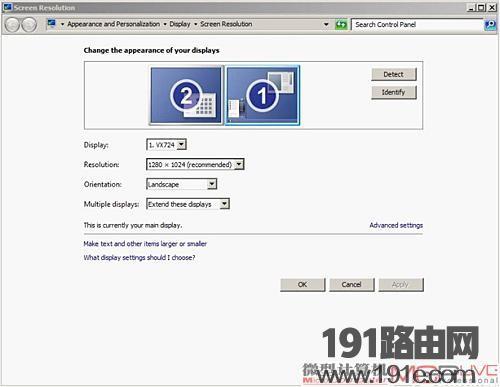
图3
需要注意的是,正对用户的显示器1设置为主显示器,显示器2的位置必须位于显示器1的左边(图4)。

图4
把显示器1放置在用户的正前方,显示器2摆放在显示器1的左侧,与显示器1的屏幕成90°。镀膜玻璃夹在两台显示器之间,镜面一侧呈水平方向45°面对用户(图5)。

图5
(左侧放置显示器2可以给右边桌面留出空间,从而不影响我们使用鼠标。)微调玻璃的角度以及显示器的方向和位置,把玻璃中的显示器2和玻璃后的显示器1的影像尽量重合在一起。此时通过正面观察,显示器1和显示器2的影像已经融合在一起,显示器2显示为反转的镜像(图6)。

图6
经过以上的调整之后,此时我们再通过偏光眼镜的左镜片,就只能看到显示器1了(图7)。

图7
这时从线偏光眼镜的右镜片中观察,则只能看到显示器2(图8)。

图8
原理简析
通过图9的原理图,大家应该明白这块镀膜玻璃是怎么把两台液晶显示器的画面融合在一起的了。有细心的读者可能会问了:两台同样的液晶显示器偏光方向不是一致的吗?为什么通过玻璃反射过后,一个画面只进入左眼偏光镜片,另一个画面只进入右眼偏光镜片呢?为什么一定要用TN显示器呢?在这里简单说说双屏立体显示系统的成像原理。

图9
液晶屏是利用偏光原理成像的,它发出的光线可以说是完美的线偏光。我们曾带着线偏光眼镜到电脑城和家电卖场验证过很多产品,结果发现:市面上采用TN面板的液晶显示器的偏光方向是45° (顺时针从0点开始计算,下同),而使用广视角面板(如MVA、PVA和IPS等)的显示器和液晶电视机,它们的偏光方向却为90°。而我们要组建的双屏立体显示系统只能用45°偏光,采用TN面板的液晶显示器,而不能用90°度偏光的广视角产品。为什么?下面我们通过几张白纸就能说清楚。
假如这两张白纸分别代表TN显示器1和TN显示器2,所画的线表示偏光方向,都为45°(图10)。

图10
将两张纸分别贴在显示器1和显示器2的屏幕上,这时左右画面通过镀膜玻璃融合在一起(图11)。

图11
大家可以看到,显示器2的偏光方向经过反射后,偏转了90°,达到135°,此时它与显示器1的偏光方向正好相差90°。这时带上线偏光眼镜,显示器1的45°偏光画面透过镀膜玻璃进入左眼,而不会进入右眼;而显示器2经过镀膜玻璃的反射后,135°偏光的画面则会进入右眼而不会进入左眼。此时左右眼将会分别看到不同角度的左右画面,我们的大脑就会告诉我们:这是一幅立体的画面!
而如果我们使用的是90°偏光的广视角液晶显示器或者液晶电视机,结果会怎样呢?
白纸代表了广视角液晶显示器1和广视角液晶显示器2(图12)。

图12
可以看到,广视角液晶显示器2通过玻璃反射后,偏光方向也不会发生改变,两个画面的偏光方向始终一致,不能形成我们所需要的交叉直角(图13)。

图13
所以此时用线偏光眼镜是无法把左右画面分离的,也就是说90°偏光的广视角液晶显示器或液晶电视机是不能用于组建双屏显示系统的。
在搭建完双屏显示系统并了解了其实现的原理之后,下面我们进入实战阶段,看看要怎样才能用这套系统实现各种应用下的3D显示。
立体图片如何看?
在双屏立体显示系统下,要想使图片呈现3D效果,我们需要使用一款名为Stereo Slideshow的软件。
下载软件后解开压缩包,Stereo Slideshow为绿色软件,无需安装,解压后即可用。运行它,在操作栏“Stereo”子项的菜单中选择“Mirror Left”(图14)。
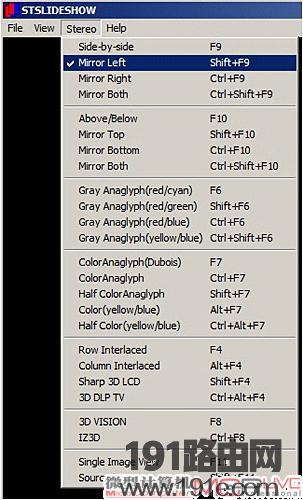
图14
设置好以后软件都会以这一方式打开图片,不用重复设置了。
打开一幅JPS格式的立体照片,在"View"菜单中选择“Full Screen”或直接按回车键(图15)。
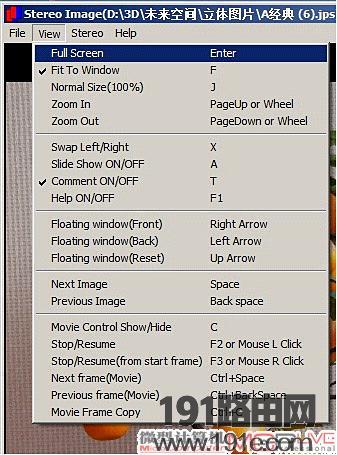
图15
这时戴上眼镜,就能看到图片呈现的立体效果了(图16)。

图16
如果载入多幅照片,我们还可以通过按空格键观看下一张图片,按退格键观看上一张图片。需要注意的是,如果我们打开的不是JPS交叉图,而是左右格式的立体图,则需要选择"View"菜单中的“Swap Left/Right”选项或者按X键,从而反转左右图像以实现3D效果。
下载Stereo Slideshow软件请登录以下网址:www.mcplive.cn/download/stslideshowe031.rar
立体视频如何看?
Stereo Movie Player
在双屏立体显示系统下观看立体视频,主要有两种播放软件。先来介绍一下其中的Stereo Movie Player。打开Stereo Movie Player,点击“File”菜单中的“Command line Preferences”(图17)。
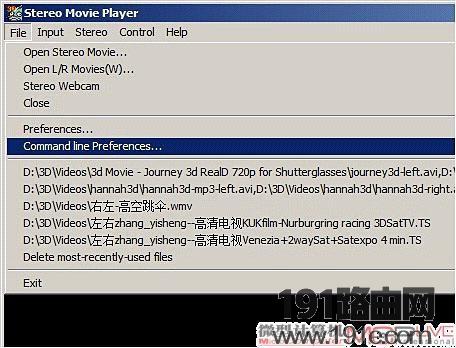
图17
这时会弹出一个窗口,在窗口右上位置的“Display Stereo Type”框中,选择“Mirror Left”,其他部分保留默认设置,点击“OK”保存设置(图18)。
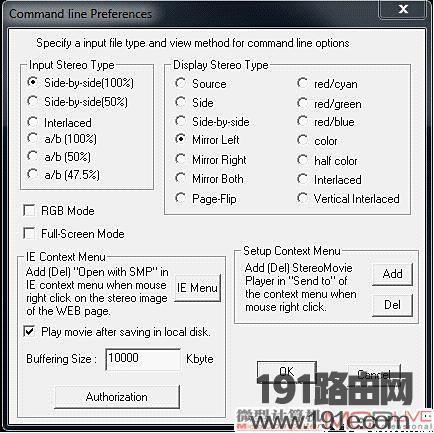
图18
现在我们就可以打开立体视频进行播放了。而针对不同格式的视频,我们可能还需要进行一些设置(图19)。
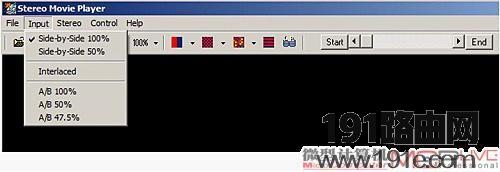
图19
左右格式
100%比例的左右格式,在默认情况下无需再进行设置。
50%变形的左右格式,在"Input"菜单中选择“Side-by-Side 50%”。
上下格式
100%比例的上下格式,同样要在"Input"菜单中设置,这时应选择“A/B 100%”。
50%变形的上下格式,选择“A/B 50%”。
交错格式
交错格式则选择“Interlaced”。
最后在“Control”菜单中的"Full-Screen"子项中选择“Dual Full-Screen(R ref.)”就能实现全屏播放了(图20)。

图20
如果是按顺序的左右格式或者左上右下的上下格式则需再选择菜单的“Swap L/R”或者按X键反转左右图像。
下载Stereo Movie Player软件请登录以下网址:www.mcplive.cn/download/stvplye041.zip。
Stereoscopic Player
打开Stereoscopic Player,设置观看方式为“双屏幕输出”(图21)。
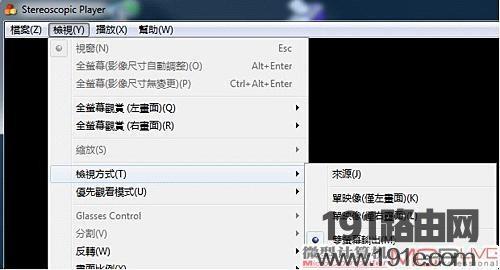
图21
根据双屏立体显示系统正确地设置全屏显示器左右映射(图22、23)。
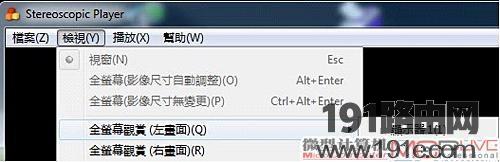
图22
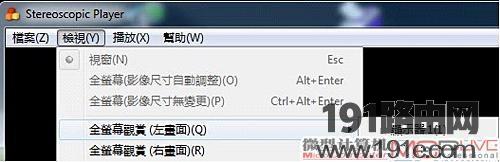
图23
设置右画面显示器,显示器2为水平镜像显示(图24)。
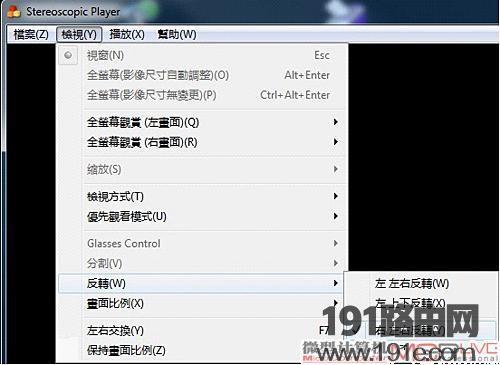
图24
打开立体视频并选择源文件的立体格式即可顺利实现播放(图25)。
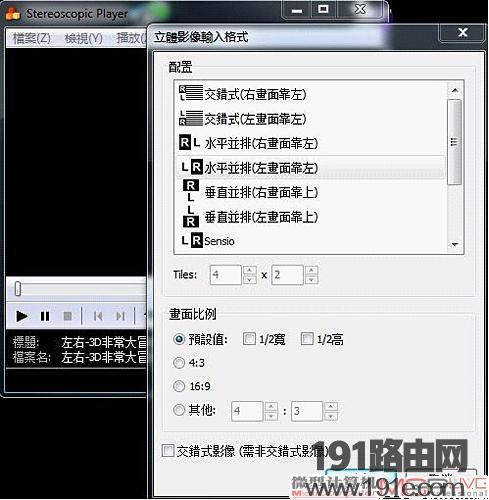
图25
下载Stereoscopic Player软件请登录以下网址:www.mcplive.cn/download/StereoscopicPlayer162_en.msi.rar。
立体游戏如何玩?
要玩立体游戏,我们需要借助名为 iZ3D驱动的帮忙,它目前的最新版本为1.12。需要注意的是,在安装iZ3D时,需点选“Full Installation”。安装完成后打开iZ3D的菜单,在“DirectX”选项中的“立体状态”一栏点选“启用立体”。并将“输出”子项中的两项分别设置为“立体镜像”和“水平翻转”(图26)。

图26
简单几步iZ3D就设置好了,是不是很简单?这时我们再打开游戏,就会发现它已经实现立体效果了(图27)。在游戏中,我们还可以按小键盘的“+”和“-”键随时调整画面的立体程度。

图27
下载iZ3D驱动请登录以下网址:www.mcplive.cn/download/iZ3DDriverSetup.rar
总结:以上就是WiFi之家网整理的用两台液晶显示器搭建3D立体显示系统相关教程内容,希望能帮助到大家。
以上就是关于-常见问题-(两台液晶显示器搭建3D立体显示系统教程)的教程!
原创文章,作者:常见问题,如若转载,请注明出处:https://www.224m.com/103335.html

